İlan
Birçoğumuz sistemlerimizi çift önyüklemeyi tercih ediyoruz. Tamamen Vista'ya geçmek istemiyor olabiliriz veya Windows ile birlikte Linux'u deniyor olabiliriz.
Hangi işletim sistemini kullanıyor olursanız olun, internette gezinmelisiniz. Tarayıcınızın diğerine yer işaretini otomatik olarak bilip bilmediği iyi bir fikir gibi görünüyor işletim sistemini seçtiğinizde ayarlarınızı, şifrelerinizi ve arama sayfalarınızı baştan sona özelleştirmek zorunda değilsiniz tekrar.
Firefox kullanıyorsanız ve bunun gibi bir şey elde etmek istiyorsanız, o zaman okuyun:
Profil Yöneticisi
Firefox meraklıları bunu zaten biliyor olabilir, ancak aynı sayfada olmak için size Firefox için bir profil yöneticisinin bulunduğunu söyleyeyim. Profil yöneticisine Windows'ta “firefox.exe -profilemanager” ve linux sistemlerinde “firefox -profilemanager” yazarak erişilebilir. Görevimizi gerçekleştirmek için bu profil yöneticisini ve Firefox profillerini kullanacağız.
Adımlar
- 1. Diyelim ki Windows XP içinden Firefox kullandığımızı ve yer imleri ve ayarlarımıza Ubuntu içinden erişmek istediğimizi düşünelim. (Başka bir yolsa, önceden okuyun, yalnızca küçük değişiklikler gerekir).
2. Bu yerleri not edin, bunları aşağıdaki adımlarda kullanacağız.
- Windows XP: C: \ Belgeler ve Ayarlar \
- Windows Vista: C: \ Users \
- Ubuntu / Diğer Dağıtımlar: ~ / .Mozilla / ateş / xxxxxxxx.default
burada xxxxxxxx rastgele bir dizeyi, windows kullanıcı adını kullanıcı adını ve ~ Linux giriş dizinini belirtir
3. 2. adımda belirtildiği gibi Windows XP'deki profil dizinine Ubuntu içinden erişilebildiğinden emin olun. Modern Linux sistemleri Windows tarafından kullanılan hemen hemen tüm dosya sistemlerine okuma yazma erişimine sahip olduğundan bu bir sorun olmamalıdır.
4. Şimdi Ubuntu'ya önyükleme yapın, terminali açın ve “firefox -profilemanager” yazın
5. Yeni profil oluştur'a tıklayın, bir sihirbaz görünür, profile bir ad verin, ileriye tıklayın ve bir dizin seçmeniz istendiğinde 2. Adımda bulunan profiliniz için Windows XP dizinini seçin.
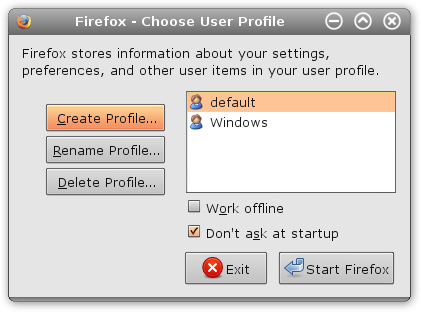
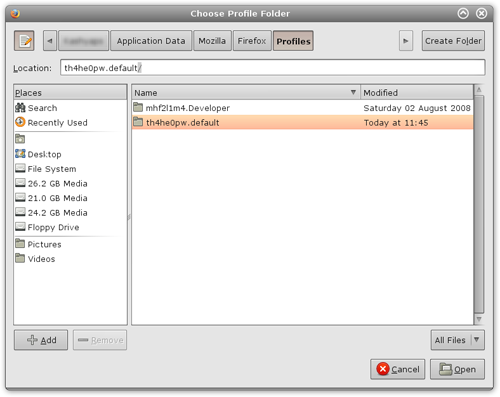
6. Bitir'e tıklayın, işiniz bitti. Artık yüklediğiniz tüm eklentilere, yer imlerine ve diğer ayarlara erişebileceksiniz!
Varyasyonlar
Ben Ubuntu XP XP yuvarlak yapmak istiyorum?
Sorun değil, Linux Dosya Sistemini Windows içinden erişilebilir hale getirmeniz dışında her şey aynıdır. Bu ücretsiz yazılımı kullanarak elde etmek kolaydır Ext2Fsd. Bunu yaptıktan sonra, XP'de Firefox için yeni bir profil oluşturun ve Ubuntu / diğer dağıtımlardaki Firefox dizinine yönlendirin. (2. Adıma bakın)
Bunu XP ve Vista arasında mı yapmak istiyorum?
Hala sorun değil, Windows Vista'da Firefox dizininin yerini zaten belirtmiştim. Yalnızca bu konumu kullanın ve her iki işletim sisteminde diğerini işaret eden yeni bir Firefox profili oluşturun.
Vista ve Ubuntu'nun çift önyüklemesine sahipsem ne olur?
Aynı adımlar, sadece ilgili dizinleri kullanın.
Nasıl daha yaratıcı olabilirim?
Ev ağınız varsa ve bilgisayarlar arasında geçiş yaparsanız, ağdaki profil dizinini paylaşabilir ve aynı sonuçları alabilirsiniz.
Profili internet üzerinden paylaşmaya ne dersiniz?
Aynı yöntemi kullanabilir ve profil dizinini internet üzerinden de paylaşabilirsiniz, ancak bu en iyi çözüm olmayabilir. İçine bakmayı deneyin dokumaveya yer imlerinizi Foxmarks kullanarak senkronize edin (bu yalnızca yer imlerini senkronize eder).
Başka herhangi bir Profil kesmek?
Aslında değil, eğer tarayıcı işinizin dayanak noktasıysa ve çevrimiçi olarak çok fazla iş yaparsanız ve özelleştirmelerinizi ve yer işaretlerinizi kaybetmek istemiyorsanız, bir şey olması durumunda profil dizininizi yedekleyebilirsiniz yanlış.
Ayrıca, tarayıcıya ihtiyacınız olan farklı çalışma türleri için farklı profiller kullanmayı deneyin. Bu şekilde tarayıcınızı çok fazla eklenti ile karıştırmazsınız ve bu da bazı sorunları önler. Örneğin, Firebug, Web yüklediğim siteleri geliştirmek için farklı profiller kullanıyorum Geliştirici Araç çubuğu ve benzeri eklentiler ve gündelik - eğlence - eğlence için farklı bir profil kullanıyorum Tarama!
Profil Yöneticisi'ni belirtmeyi unuttuğum şekilde yaratıcı bir şekilde kullandınız mı? Neden dünyayla paylaşmıyorsunuz? Yorumlara yazın.
(Tarafından) Varun Kashyap, TechCrazy blogunda böyle ilginç ipuçları, ince ayarlar ve korsanlıklar hakkında blog yazan
Ben Hindistan'dan Varun Kashyap. Bilgisayarlar, Programlama, İnternet ve onları yönlendiren teknolojiler konusunda tutkuluyum. Programlamayı seviyorum ve genellikle Java, PHP, AJAX vb. Projeler üzerinde çalışıyorum.

